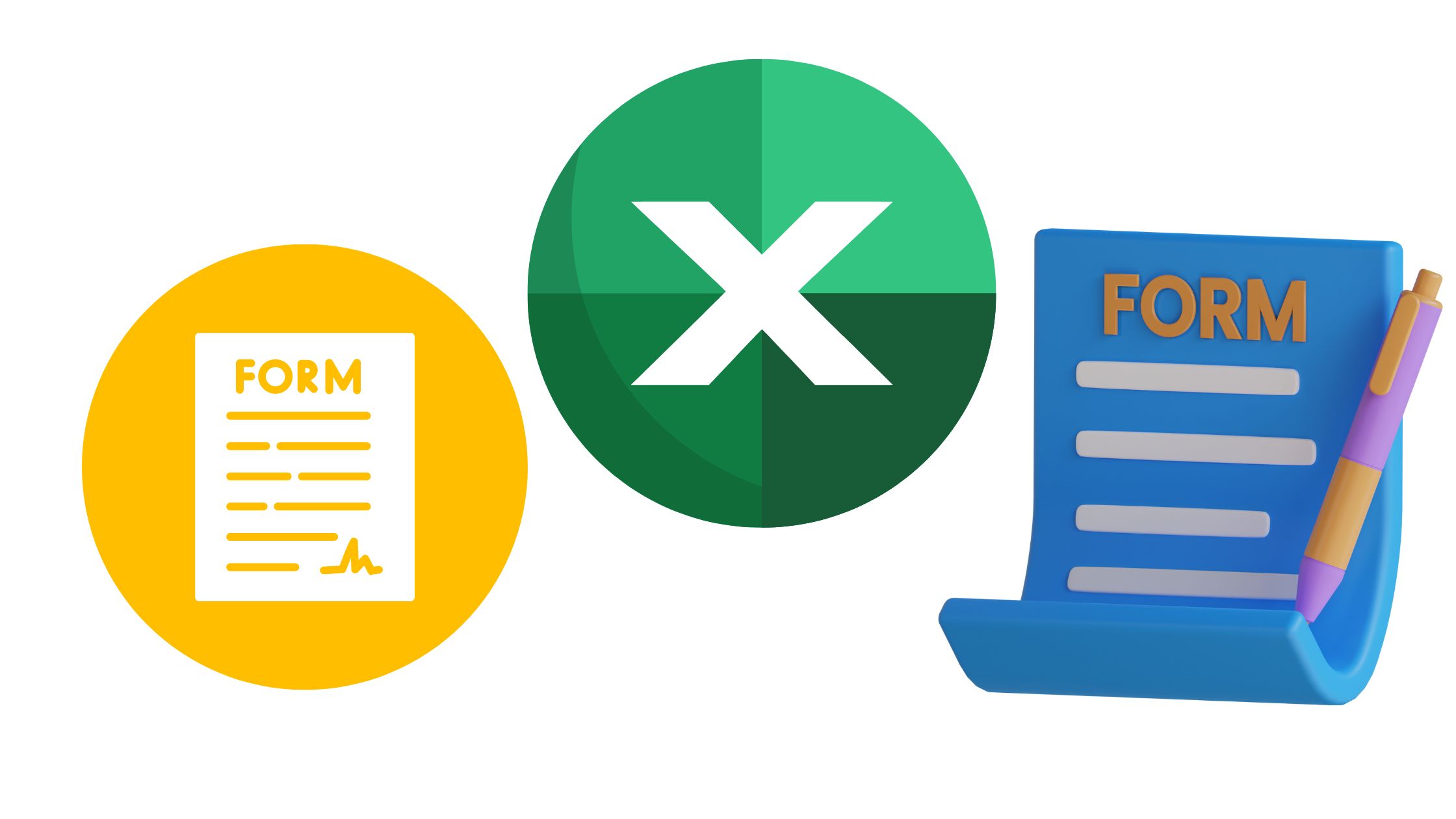Gizli içgörüleri ortaya çıkarmak ve veri analizinin gücünü ortaya çıkarmak, günümüzün hızlı tempolu dünyasında hiç bu kadar önemli olmamıştı. Anket yanıtlarını deşifre etmek ve anlamlı bilgiler çıkarmak söz konusu olduğunda, Microsoft Forms ve Excel, bir veri denizinde kolayca gezinmenizi sağlayan rakipsiz bir ikili olarak duruyor.
Excel'in güçlü özelliklerini kullanarak Microsoft Forms anket sonuçlarınızın ardındaki gizemleri nasıl çözeceğinizi merak ettiyseniz, başka yere bakmanıza gerek yok. Bu kılavuzda, birlikte büyüleyici bir yolculuğa çıkacağız, veri analizini derinlemesine inceleyeceğiz, Microsoft Forms'un sırlarını çözeceğiz ve sizi doğrudan Excel'de anket sonuçlarını ustaca analiz etmek için gereken bilgi ve becerilerle donatacağız.
O halde, büyük erkek ayakkabılarınızı giyin ve Microsoft Forms anket sonuçlarını Excel'de analiz etmenin büyüleyici dünyasına dalarken, verilerinizin gizli potansiyelini ortaya çıkarmaya ve ham bilgilerin eyleme geçirilebilir içgörülere dönüştürülmesine tanık olmaya hazırlanın!
| Hızlı cevap |
| Microsoft Forms anket sonuçlarını Excel'de analiz etmek, Microsoft Forms kullanarak bir anket oluşturmayı, yanıtları toplamayı ve ardından verileri Excel'e almayı içerir. Veriler Excel'e aktarıldıktan sonra, sonuçları görselleştirmek ve içgörüler elde etmek için ChartExpo gibi araçları kullanabilirsiniz. Microsoft Forms, özelleştirilebilir şablonlar, birden çok soru türü, gerçek zamanlı yanıtlar ve diğer Microsoft Office uygulamalarıyla entegrasyon sunarak onu çok yönlü bir anket aracı haline getirir. Ancak özelleştirme seçenekleri ve raporlama yetenekleri açısından diğer anket programlarına göre bazı sınırlamaları vardır. |
Microsoft Forms nedir?
Microsoft Forms, anketler, sınavlar ve yoklamalar geliştirmek için kullanıcı dostu bir web aracıdır. Çeşitli soru seçenekleri sunar ve anketlerinizi belirli ihtiyaçlara göre uyarlamanıza olanak tanır. Ayrıca, yanıtları otomatik olarak toplayarak dinamik çizelgeler ve grafikler aracılığıyla gerçek zamanlı görüntülemeye olanak tanır.
Microsoft Forms, çok yönlülüğü ile tanınır ve yaygın olarak;
- Anketler yapmak.
- Sınavları yönetmek.
- Müşterilerden geri bildirim almak.
- Analiz için veri toplama.
Bir Microsoft Anketi Ne Yapar?

Bir Microsoft anketi, bireylerden veya gruplardan veri, geri bildirim, görüş ve tercihler toplar. Anketi çoktan seçmeli, metin girişi, derecelendirme ölçekleri ve daha fazlası gibi soru formları ekleyerek kişiselleştirebilirsiniz. Yanıtlayanlar, otomatik olarak toplanan ve saklanan yanıtları dağıtıldıktan sonra sunar.
Çizelgeleri ve grafikleri kullanarak anket sonuçlarını gerçek zamanlı olarak analiz edebilir ve görselleştirebilirsiniz. Bu, önemli içgörüleri hızlı bir şekilde elde etmenizi sağlar. Sonuç olarak, daha bilinçli kararlar verebilecek, iş süreçlerini kolaylaştırabilecek ve müşteri deneyimini geliştirebileceksiniz.
Microsoft Forms Kullanım Örnekleri
Microsoft Forms, işinizde yeni zirvelere ulaşmak için çok yönlü bir araç seti sağlar. Veri toplama ve analiz etme yaklaşımınızı nasıl değiştirebileceğine dair bazı örnekler.
- Anketler ve anketler: Müşterilerden, çalışanlardan veya herhangi bir hedef kitleden geri bildirim toplamak için anketler ve anketler oluşturmak için yaygın olarak kullanılır.
- Sınavlar ve değerlendirmeler: Microsoft Forms, eğitim, öğretim veya bilgi testi için etkileşimli değerlendirmeler ve sınavlar oluşturmanıza olanak tanır.
- Etkinlik Kaydı: Microsoft Forms, etkinlikler, konferanslar, çalıştaylar ve web seminerleri için kayıt formları oluşturmak için kullanılabilir. Bu, organizatörlerin yeterli katılımcı bilgisi toplamasını sağlar.
- Çalışan geri bildirimi ve değerlendirmeleri: Microsoft Forms, İK ve yönetim için bilgi toplamak amacıyla çalışan geri bildirim anketleri, performans değerlendirmeleri ve memnuniyet anketleri gerçekleştirmeyi kolaylaştırır.
- Müşteri memnuniyeti: Geri bildirim anketleri ile müşteri memnuniyetini ölçebilir ve takip edebilirsiniz. Sonuçlar, müşteri beklenti ve tercihlerini karşılamak için ürün ve hizmetlerinizi geliştirmenize yardımcı olacaktır.
- Verilerin toplanması ve analizi: Microsoft Forms, araştırma projeleri, pazar araştırmaları, veri analizi ve karar verme için bilgi toplamak için kullanışlıdır.
Sıfırdan Microsoft Form Anketi Nasıl Oluşturulur

Anket oluşturmak, özellikle acemiler için göz korkutucu olabilir. Neyse ki Microsoft Forms, herkesin çevrimiçi anket oluşturmasını ve dağıtmasını kolaylaştırır. Adım adım Microsoft Forms kullanarak sıfırdan nasıl anket oluşturacağınız aşağıda açıklanmıştır.
- Git Microsoft Formlar ana sayfası Microsoft hesabınızda oturum açtıktan sonra.
- Yeni bir anket oluşturmak için “Yeni Form” düğmesine tıklayın.
- Anketinize akılda kalıcı bir başlık ve kısa bir açıklama verin. Daha çekici hale getirmek için bir tema ve bir resim de ekleyebilirsiniz.
- “+ Soru ekle” düğmesini seçerek anketinize soru eklemeye başlayabilirsiniz. Çoktan seçmeli, derecelendirme ölçekleri ve metin alanları dahil olmak üzere çeşitli soru türleri arasından seçim yapabilirsiniz.
- İhtiyaç duyduğunuz şeye özgü sorular yapın. Gerekirse yanıt seçenekleri ekleyebilir, biçimlendirmeyi değiştirebilir ve koşullu mantık dallandırmayı etkinleştirebilirsiniz.
- Anketi tamamlayana kadar soru eklemeye devam edin.
- Aşağıdaki gibi anket ayarlarını özelleştirin;
- Yanıt seçenekleri (örneğin, yanıtlayanların birden çok yanıt göndermesini sağlama).
- Oturum açmak için yanıtların istenip istenmeyeceği.
- Yanıtlar nasıl toplanır (örneğin, paylaşılan bir bağlantı veya e-posta daveti aracılığıyla).
- Her şeyin göründüğünü ve düzgün çalıştığını doğrulamak için anketinizi test edin.
- Bağlantıyı kopyalayarak veya e-posta davetiyeleri göndererek anketi seçtiğiniz hedef kitleyle paylaşabilirsiniz.
- Anket yanıtlarının gerçek zamanlı izlenmesi. Verilerinizi analiz etmek ve sunmak için Microsoft Forms'taki yerleşik raporlama ve analiz özelliklerini kullanın.
Microsoft Forms Anket Sonuçları Nasıl Analiz Edilir?
Bir restoran işlettiğinizi ve müşterilerinizin ne kadar memnun olduğunu bilmek istediğinizi varsayalım. Aşağıdaki sorularla bir anket oluşturabilirsiniz:
- Bu restoranın yemekleri beklentilerimi karşılıyor.
- Bu restoran zamanında ve özenli hizmet sunmaktadır.
- Bu restorandaki maliyetler, yemeğin kalitesine göre mütevazı.
Ardından, her soru için bu yanıt ölçeğinin haritasını çıkarın.
- Kesinlikle katılmamak
- Katılmıyorum
- Ne katılıyorum ne katılmıyorum
- Katılıyorum
- Kesinlikle katılıyorum
Anketin aşağıdaki verileri verdiğini varsayarsak.
| Bu restoranın yemekleri beklentilerimi karşılıyor. | Bu restoran zamanında ve özenli hizmet sunmaktadır. | Bu restorandaki maliyetler, yemeğin kalitesine göre mütevazı. |
| Nötr | Katılıyorum | Katılıyorum |
| Katılıyorum | Katılıyorum | Katılıyorum |
| Nötr | Kesinlikle katılıyorum | Kesinlikle katılmamak |
| Kesinlikle katılıyorum | Katılıyorum | Katılmıyorum |
| Kesinlikle katılıyorum | Katılmıyorum | Katılmıyorum |
| Kesinlikle katılıyorum | Katılıyorum | Kesinlikle katılıyorum |
| Katılmıyorum | Kesinlikle katılmamak | Katılıyorum |
| Katılmıyorum | Katılmıyorum | Kesinlikle katılıyorum |
| Kesinlikle katılmamak | Kesinlikle katılıyorum | Kesinlikle katılmamak |
| Kesinlikle katılmamak | Kesinlikle katılıyorum | Katılmıyorum |
| Nötr | Katılıyorum | Katılıyorum |
| Katılmıyorum | Katılmıyorum | Kesinlikle katılmamak |
| Katılıyorum | Katılmıyorum | Katılıyorum |
| Nötr | Katılıyorum | Kesinlikle katılmamak |
| Nötr | Katılıyorum | Nötr |
| Katılmıyorum | Katılıyorum | Katılmıyorum |
| Katılmıyorum | Kesinlikle katılıyorum | Kesinlikle katılıyorum |
| Kesinlikle katılıyorum | Kesinlikle katılıyorum | Nötr |
| Kesinlikle katılıyorum | Nötr | Katılıyorum |
| Nötr | Kesinlikle katılıyorum | Kesinlikle katılıyorum |
Verileri Analiz Etmek

Bu tablo açıklayıcı istatistikler sunmaktadır. Gerçek hayatta, birçok yanıt ve soru bekleyebilirsiniz.
- Başlamak için ChartExpo'yu Excel'e yükleyin.
- Şimdi, EKLE menüsünden Uygulamalarım'ı seçin.
- Uygulamalarım'dan ChartExpo'yu seçin, ardından Ekle düğmesine basın.
- Yüklendikten sonra grafikler listesinden “Likert Ölçekli Tablo”yu seçin.
- Sayfadan verileri seçtikten sonra, “Seçimden Grafik Oluştur” düğmesine tıklayın.
- “Seçimden Grafik Oluştur” seçeneğini tıkladığınızda, yanıtları manuel olarak sayılara eşlemeniz gerekir. Likert ölçeği şu şekilde yapılandırılmıştır:
- Kesinlikle Katılmıyorum=1
- Katılmıyorum=2
- nötr=3
- katılıyorum=4
- Kesinlikle Katılıyorum=5
- Grafiğin başlığını değiştirmek için yukarıdaki resimde görüldüğü gibi Grafiği Düzenle'ye tıklayın.
- Grafiğin başlığını değiştirmek için, Grafik Başlığının hemen yanında bulunan kurşun kalem simgesini tıklayın.
- Özellikler penceresini açacaktır. Satır 1'e bir başlık koyabilir ve Metin bölümünde Göster seçeneğini etkinleştirebilirsiniz. Grafiğinize uygun bir başlık verin ve Uygula düğmesine basın.
- Her emojiye sayılar yerine metin yanıtları eklemek istediğinizi varsayalım.
- Uygun emojinin yanındaki kalem simgesini seçin. "Etiket" niteliklerini genişletin ve gerekli ifadeleri girin. Bundan sonra, “Tümünü Uygula” seçeneğini tıklayın.
- Değişiklikleri kaydetmek için “Değişiklikleri Kaydet” düğmesine tıklayın.
AYRICA OKUYUN:
- Excel Online'da Kılavuz Çizgileri Nasıl Yazdırılır
- Excel Online'a Veri Aktarma
- Excel Sertifikalı Çevrimiçi Nasıl Alınır?
- Çevrimiçi Excel'e Nasıl Erişilir?
Microsoft Forms Anket Aracının Temel Özellikleri
Microsoft Forms, hizmetlerinizi iyileştirmek veya çalışan memnuniyetini değerlendirmek isteyip istemediğinizi ele alır. İşte bu güçlü anket aracını kullanmanın başlıca avantajları.
- Özelleştirilebilir şablonlar: Microsoft Forms, bireysel gereksinimlerinizi karşılamak için değiştirebileceğiniz bir dizi önceden tasarlanmış anket şablonu içerir. Bu şablonlar, eğitim, tüketici geri bildirimi, etkinlik kaydı vb. dahil olmak üzere çok çeşitli anket konularını kapsar.
- Çoklu soru türleri: Microsoft Forms, çoktan seçmeli, derecelendirme ölçekleri, tarih seçimi vb. dahil olmak üzere çeşitli soru türlerini destekler. Bu, yanıtlardan çok çeşitli bilgiler toplamanıza olanak tanır.
- Eksiksiz bütünleşme: Microsoft Forms, Excel, SharePoint ve Teams gibi diğer Microsoft Office uygulamalarıyla kolayca çalışır. Bu bağlantı, verileri toplamayı, analiz etmeyi ve üzerinde işbirliği yapmayı kolaylaştırır.
- Mantık dallanma: Koşullu kurallar, yanıtlayıcıları geçmiş yanıtlarına göre çeşitli sorulara yönlendirmek için kullanılabilir. Bu araç, özelleştirilmiş ve dinamik anketler oluşturmayı kolaylaştırır.
- İşbirliği: Birden çok kullanıcı, bir anket oluşturmak ve tasarlamak için gerçek zamanlı olarak birlikte çalışabilir. Bu özellik üretkenliği artırır ve ekip tabanlı anket geliştirmeyi kolaylaştırır.
- Güvenli: Microsoft Forms, veri güvenliğini ve gizliliğini garanti eder. Verileri güvenilir bir bulut platformu olan Microsoft Azure'da güvenli bir şekilde depolarken endüstri standardı güvenlik önlemlerini takip eder.
- Çok dilli destek: Küresel bir kitleye veya çok dilli yanıtlayanlara ulaşmak için birçok dilde anketler oluşturabilirsiniz.
- Mobil uyumlu: Microsoft Forms anketleri mobil uyumludur. Bu, akıllı telefonlar ve tabletler de dahil olmak üzere çeşitli cihazlarda mümkün olan en iyi kullanıcı deneyimini sunar.
- Gerçek zamanlı cevaplar: Anketlere verilen yanıtlar gerçek zamanlı olarak toplanır. Gerçek zamanlı yanıtlar, hızlı karar verme ve analize olanak tanır.
- Otomatik hatırlatıcılar: Microsoft Forms, anketi tamamlamayan yanıtlayanlara bunu yapmalarını hatırlatmak için otomatik anımsatıcılar ayarlamanıza olanak tanır. Bu özellik, daha yüksek anket tamamlama oranlarına katkıda bulunur.
Özet
Son olarak, Microsoft Forms anket verilerini analiz etmek, bilinçli kararlar vermenize yardımcı olabilecek önemli bilgiler sağlayabilir. Sonuç olarak, şirketinizin veya kuruluşunuzun birçok bölümünü güçlendirin. Anket gereksinimlerinizi karşılamak için Microsoft Forms, kullanımı kolay bir arabirim, özelleştirilebilir şablonlar ve çeşitli soru seçenekleri sunar.
Gerçek zamanlı yanıt takibi ve otomatik hatırlatıcılar, verilerin zamanında toplanmasını sağlar. Bununla birlikte, Microsoft Forms avantajlar sunar, ancak kısıtlamaları da vardır. Diğer anket programlarıyla karşılaştırıldığında, bu özellikler özelleştirme seçeneklerini ve raporlama yeteneklerini kısıtladı.